あなたがこれを読んでいるなら、あなたは非常に少しの時間を使って Apple Mac コンピュータ 。 ほんの数時間かもしれません。 初めてmacOSを使用するとき、および Windows、通常、最初はやや混乱します。これは、やや混乱を感じ、最も基本的なアクションでさえmacOSで実行するのが複雑に見えるためです。 しかしながら、 すべてが見た目よりもシンプルで直感的です .
あなたが直面するこれらの大きな問題のXNUMXつは、確かにテキストをコピーして貼り付けるという事実です。 Macのキーボードでは、キーが多少異なり、残念ながらコマンドも異なります。 だからこそ、本当に簡単な適応プロセスを実行する必要があります。 この記事では、このコピーアンドペーストアクションを簡単な方法で行う方法を説明します。

macOSでのカットアンドペーストはWindowsに似ています
MicrosoftのオペレーティングシステムであるWindowsを使用すると、 さまざまな方法でコピー/カットアンドペーストアクションを実行する 。 まあ、macOSについても同じことが言え、マウスまたはトラックパッドを使用して、またはキーボードショートカットを使用してこのアクションを実行できます。 確かに典型的な「コマンドC +コマンドV」はWindowsの哲学に非常に存在し、これもMacに移行できます。
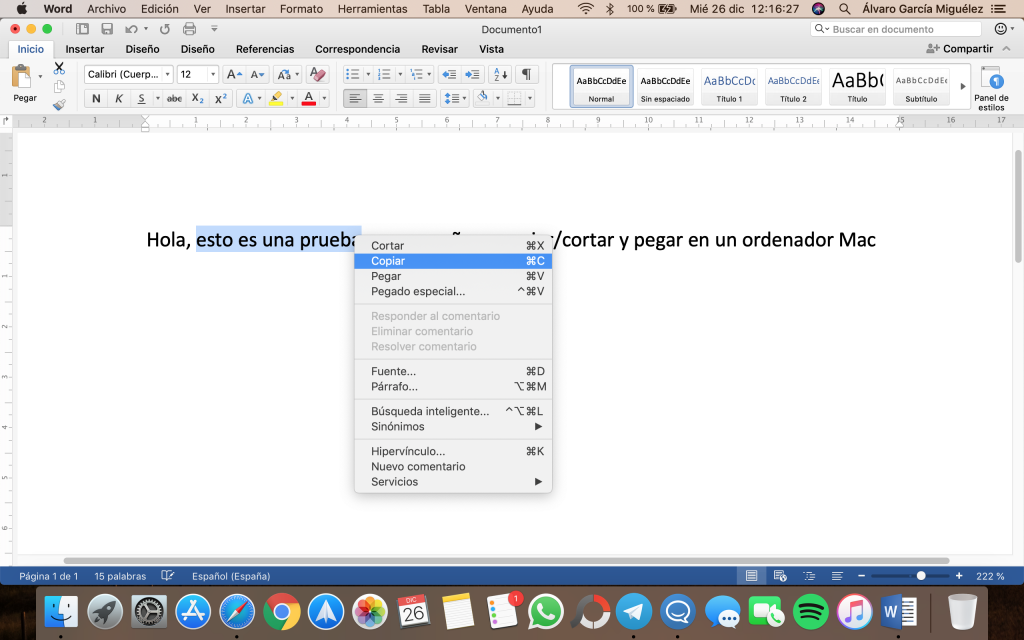
ドキュメントまたはテキストのバッチでアクションを実行するかどうかにかかわらず、マウスまたはトラックパッドを使用してコピー/切り取りと貼り付けを行う方法は次のとおりです。
- マウスまたはトラックパッドを使用して 切り取りまたはコピーするテキストまたはファイルを選択します。 テキストの先頭に左ボタンを置き、操作したいテキストの末尾にドラッグするだけで(またはトラックパッドでXNUMX本の指で押すだけで)、プロセスは簡単です。
- マウスの右ボタンを使用して右クリックし、 「コピー」または「カット」オプションを選択します 。 トラックパッドを使用している場合、設定されている場合はトラックパッドの右側を押すか、XNUMX本の指で任意の部分を押すと、このアクションを実行できます。 実行したいアクションがカットである場合、そうするためのオプションが見つからないことを言わなければなりません ファイル、 および それらを移動するには、それらを選択してドラッグするのが最も簡単です それらを貼り付けたいフォルダに。
- フォルダー、ドキュメント、またはテキストやファイルを取得したい場所に移動したら、マウスまたはトラックパッドでもう一度クリックして、 「貼り付け」オプションを選択します。
Macでコピーして貼り付けるために知っておく必要があるコマンド
ご覧のとおり、これはWindowsコンピューターで実行されるものと単純で実質的に同一のステップですが、 キーボードショートカットを使用したさらに簡単で高速な方法:
- コピー/カットするテキストまたはファイルを選択して、 cmd+c コピーする場合のキーまたは cmd + x カットしたい場合。 前の方法と同様に、ファイルについては、選択してドラッグしない限り、この切り取りオプションを実行できません。
- ファイルを貼り付けるドキュメント、フォルダー、または場所に移動して、 cmd + v。
Macでカットアンドペーストするこのチュートリアルが、あなたがもう少しmacOSを知るのに役立つことを願っています。 私たちはそれを主張します 最初は、Appleオペレーティングシステムは他のオペレーティングシステムとは非常に異なるように見えるかもしれません しかし、日が経つと、それほどではないことがわかります。 また、これはMacの世界の新しいユーザーを対象とする非常に基本的なチュートリアルであることを主張する必要があります。
